Mudanças entre as edições de "Controllr/Aplicativos/Isp/Attributes Radius"
De BrByte Wiki
< Controllr | Aplicativos | Isp
m (Paulohenrique moveu Controllr/Aplicativos/Isp/Attribute Radius para Controllr/Aplicativos/Isp/Attributes Radius: Typo) |
|||
| (7 revisões intermediárias por 2 usuários não estão sendo mostradas) | |||
| Linha 1: | Linha 1: | ||
| − | = | + | =Attributes Radius= |
| − | + | No App [[arquivo:attributes-48.png|link=]] Attributes Radius do [[Controllr | Controllr]] | |
| − | Para adicionar | + | É possível realizar a configuração dos atributos do protocolo RADIUS, permitindo adicionar informações adicionais nos pacotes de autenticação. |
| + | |||
| + | Para mais informações dos parâmetros disponíveis para a configuração, acesse o manual do fabricante do dispositivo. | ||
| + | |||
| + | |||
| + | <div class="img-responsive align-center">[[arquivo:Controllr-Aplicativos-Isp-AttributesRadius.png|link=]]</div> | ||
| + | |||
| + | |||
| + | Para adicionar uma nova lista de atributos, clique em [[arquivo:add.png|link=]] Novo. | ||
==Novo== | ==Novo== | ||
| − | <div class="img-responsive align-center">[[ | + | <div class="img-responsive align-center">[[arquivo:Controllr-Aplicativos-Isp-AttributesRadius-Novo.png|link=]]</div> |
| + | |||
| + | |||
| + | {| class="table table-bordered table-striped" style="margin:auto;" | ||
| + | !style="text-align:center" colspan="3"| Novo atributo | ||
| + | |- | ||
| + | !style="text-align:center"| Campo | ||
| + | !style="text-align:center"| Descrição | ||
| + | !style="text-align:center"| Exemplo | ||
| + | |- | ||
| + | |- | ||
| + | ! style="text-align:left; vertical-align:middle;"| Contrato | ||
| + | | style="text-align:left; vertical-align:middle;"| Selecione o estado do contrato para qual o atributo do radius irá ser aplicado. | ||
| + | | style="text-align:left; vertical-align:middle;"| Ativado | ||
| + | |- | ||
| + | ! style="text-align:left; vertical-align:middle;"| Fabricante | ||
| + | | style="text-align:left; vertical-align:middle;"| Selecione para qual fabricante o atributo irá ser aplicado. | ||
| + | | style="text-align:left; vertical-align:middle;"| HUAWEI | ||
| + | |- | ||
| + | ! style="text-align:left; vertical-align:middle;"| Código | ||
| + | | style="text-align:left; vertical-align:middle;"| Insira o Código equivalente do atributo. | ||
| + | | style="text-align:left; vertical-align:middle;"| 85 | ||
| + | |- | ||
| + | ! style="text-align:left; vertical-align:middle;"| Tipo | ||
| + | | style="text-align:left; vertical-align:middle;"| Selecione o tipo do campo do atributo. | ||
| + | | style="text-align:left; vertical-align:middle;"| INT | ||
| + | |- | ||
| + | ! style="text-align:left; vertical-align:middle;"| Valor | ||
| + | | style="text-align:left; vertical-align:middle;"| Insira o valor do campo | ||
| + | | style="text-align:left; vertical-align:middle;"| 100 | ||
| + | |- | ||
| + | |} | ||
| + | |||
| + | |||
| + | ==Listagem e Status== | ||
| + | |||
| + | Você pode realizar vários filtros para listar os atributos de Radius e, posteriormente, exportar um relatório. | ||
| + | |||
| + | <div class="img-responsive align-center">[[arquivo:Controllr-Aplicativos-Isp-AttributesRadius.png |link=]]</div> | ||
| + | |||
| − | |||
| − | <br> | + | {| class="table table-bordered table-striped " style="text-align:center;" |
| + | !style="text-align:center" colspan="2"| Listagem e Status | ||
| + | |- | ||
| + | ! style="text-align:center; width:18%;"| Menu | ||
| + | ! style="text-align:center;"| Descrição | ||
| + | |- | ||
| + | ! style="text-align:left; vertical-align:middle;"| Colunas Ocultas | ||
| + | | style="text-align:left; vertical-align:middle;"| Você pode complementar o seu relatório habilitando colunas ocultas dessa janela. Para aparecer a opção de colunas ocultas você deve passar o mouse em cima da coluna (qualquer coluna), então irá aparecer uma seta para baixo. Clique nela e vá na opção [[arquivo:columns.gif|link=]] '''Columns'''<br><br><div class="img-responsive">[[arquivo:controllr-aplicativos-colunas-ocultas.png|link=]]</div> | ||
| + | |- | ||
| + | ! style="text-align:left; vertical-align:middle;"| [[arquivo:search.png|link=]] Busca | ||
| + | | style="text-align:left; vertical-align:middle;"| [[Controllr/Manual/Filtros | Página explicativa dos filtros]] | ||
| + | |- | ||
| + | ! style="text-align:left; vertical-align:middle;"| [[arquivo:export.png|link=]] Exportar | ||
| + | | style="text-align:left; vertical-align:middle;"| Após aplicar os filtros, poderá realizar a [[Controllr/Aplicativos/Exportar | exportação]] desse relatório no formato:<br>[[arquivo:dot-green.png|link=]] Excel<br>[[arquivo:dot-light.png|link=]] CSV<br>[[arquivo:dot-blue.png|link=]] HTML | ||
| + | |- | ||
| + | |} | ||
| + | [[Category:Controllr]] | ||
| + | [[category:ISP]] | ||
__NOEDITSECTION__ | __NOEDITSECTION__ | ||
Edição atual tal como às 11h27min de 20 de dezembro de 2023
Attributes Radius
No App ![]() Attributes Radius do Controllr
Attributes Radius do Controllr
É possível realizar a configuração dos atributos do protocolo RADIUS, permitindo adicionar informações adicionais nos pacotes de autenticação.
Para mais informações dos parâmetros disponíveis para a configuração, acesse o manual do fabricante do dispositivo.

Para adicionar uma nova lista de atributos, clique em ![]() Novo.
Novo.
Novo
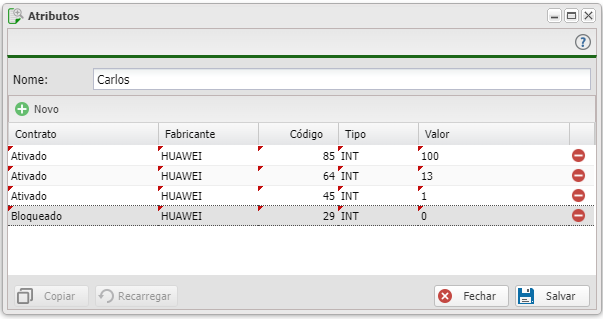
| Novo atributo | ||
|---|---|---|
| Campo | Descrição | Exemplo |
| Contrato | Selecione o estado do contrato para qual o atributo do radius irá ser aplicado. | Ativado |
| Fabricante | Selecione para qual fabricante o atributo irá ser aplicado. | HUAWEI |
| Código | Insira o Código equivalente do atributo. | 85 |
| Tipo | Selecione o tipo do campo do atributo. | INT |
| Valor | Insira o valor do campo | 100 |
Listagem e Status
Você pode realizar vários filtros para listar os atributos de Radius e, posteriormente, exportar um relatório.

| Listagem e Status | |
|---|---|
| Menu | Descrição |
| Colunas Ocultas | Você pode complementar o seu relatório habilitando colunas ocultas dessa janela. Para aparecer a opção de colunas ocultas você deve passar o mouse em cima da coluna (qualquer coluna), então irá aparecer uma seta para baixo. Clique nela e vá na opção  |
| Página explicativa dos filtros | |
| Após aplicar os filtros, poderá realizar a exportação desse relatório no formato: | |
